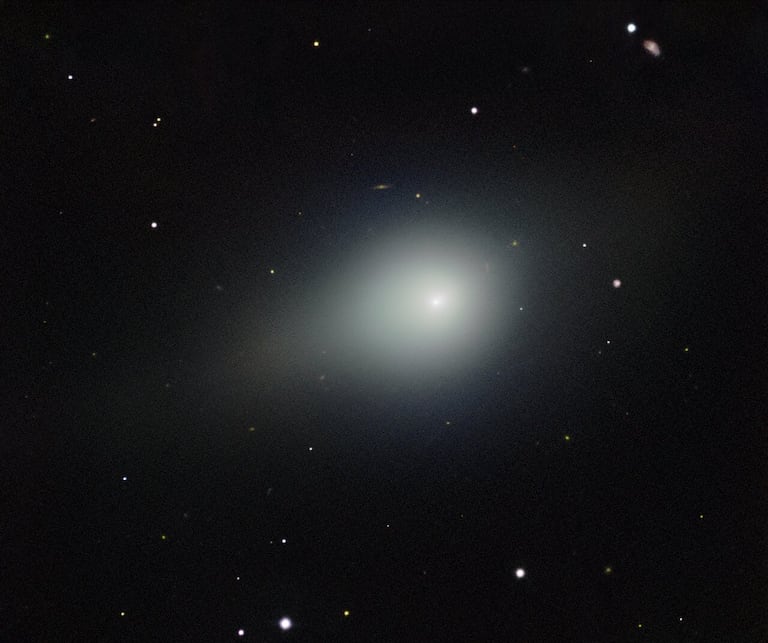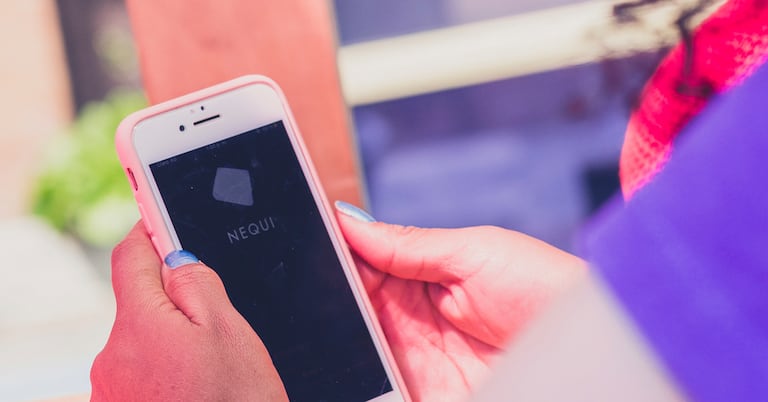Tecnología
¿Cómo generar un informe del estado de la batería en Windows 11?
Aprenda a generar este informe, cuál es la información que arroja y la importancia del mismo para la ‘salud’ de la batería de su ordenador.
![]() Siga a EL PAÍS en Google Discover y no se pierda las últimas noticias
Siga a EL PAÍS en Google Discover y no se pierda las últimas noticias

12 de sept de 2023, 12:03 a. m.
Actualizado el 12 de sept de 2023, 12:03 a. m.
Noticias Destacadas
La duración de la batería es un factor crucial para la mayoría de los usuarios de laptops y dispositivos móviles. Si usted es un usuario de Windows 11 y desea obtener información detallada sobre el estado de la batería de su dispositivo, está en el lugar correcto.
En este artículo, descubrirá cómo generar un informe del estado de la batería en Windows 11 para que así pueda conocer mejor el rendimiento de su batería y tomar decisiones informadas sobre su uso.

¿Por qué es importante conocer el estado de la batería?
Antes de sumergirse en los pasos para generar un informe del estado de la batería en Windows 11, es fundamental entender por qué esta información es relevante. Aquí hay algunas razones:
1. Optimización de la duración de la batería
Conocer el estado de la batería le permite tomar medidas para optimizar su duración. Puede identificar aplicaciones o configuraciones que consumen demasiada energía y ajustarlas para prolongar la vida útil de la batería.
2. Diagnóstico de problemas
Un informe del estado de la batería también puede ayudarle a identificar problemas potenciales. Si la capacidad de la batería disminuye de manera significativa o si se producen errores, podría necesitar reemplazar la batería o buscar asistencia técnica.
3. Planificación de uso
Si está planificando un trabajo o viaje en el que no tendrá acceso constante a una toma de corriente, conocer el estado de su batería le ayudará a determinar cuánto tiempo puede trabajar sin necesidad de cargarla.

Pasos para generar un informe del estado de la batería en Windows 11
Windows 11 ofrece una herramienta incorporada que le permite generar un informe detallado del estado de la batería. A continuación, se detallan los pasos para acceder a esta información:
1. Abra el “Símbolo del sistema” como administrador
- Presione la tecla Windows para así abrir el menú de Inicio.
- Escriba CMD y abra el símbolo del sistema como administrador.
2. Ejecuta el comando de generación de informe
- En el Símbolo del sistema, escriba el siguiente comando (powercfg /batteryreport) y presione Enter:
- Este comando le indica a Windows que debe generar un informe del estado de la batería.
3. Localice el informe de la batería
- Una vez que haya ejecutado el comando, Windows generará un informe en formato HTML que contiene detalles sobre la batería. Este informe se guardará en la ubicación predeterminada del sistema.
- Para acceder al informe, abra el Explorador de archivos y navegue hasta la siguiente ruta: C:\Windows\system32\battery-report.html.
- Abra el informe en su navegador web favorito para revisar la información detallada.

¿Cuál es la información que proporciona el informe del estado de la batería en Windows 11?
El informe del estado de la batería generado por Windows 11 contiene una gran cantidad de información útil, que incluye:
- Capacidad de diseño original: la capacidad máxima de la batería cuando se fabricó el dispositivo.
- Capacidad de carga total actual: la capacidad máxima actual de la batería, que puede haber disminuido con el tiempo.
- Duración estimada de la batería: cuánto tiempo puede durar la batería en condiciones normales de uso.
- Historial de carga y descarga: detalles sobre la carga y descarga de la batería a lo largo del tiempo.
- Estados de la batería: información sobre el estado actual de la batería y cualquier error o problema detectado.
Esta información le ayudará a tomar decisiones informadas sobre cómo usar y cuidar su dispositivo para prolongar la vida útil de la batería.
*Este artículo fue creado con ayuda de una inteligencia artificial que utiliza machine learning para producir texto similar al humano, y curado por un periodista especializado de El País.

 6024455000
6024455000